有时候由于工作需要,常在PPT中应用个性化模板,那么在PPT中如何新建自定义PPT主题呢?我们一起来看看吧!首先打开PPT演示文稿,创建四张空白文档(连按四下enter键),点击工作栏【视图......
2022-05-05 183 自定义PPT主题
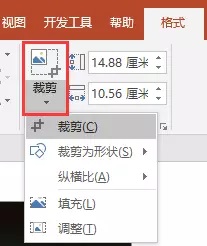 但值得注意的是,从PPT 2010 开始,裁剪按钮下方多了一个倒立的三角按钮,点击该按钮,将弹出菜单。你会发现,其中有5个选项,分别是【裁剪】、【裁剪为形状】、【纵横比】、【填充】和【调整】。今天我们就一起来学习最最常用的前3种裁剪功能 。 一、裁剪
但值得注意的是,从PPT 2010 开始,裁剪按钮下方多了一个倒立的三角按钮,点击该按钮,将弹出菜单。你会发现,其中有5个选项,分别是【裁剪】、【裁剪为形状】、【纵横比】、【填充】和【调整】。今天我们就一起来学习最最常用的前3种裁剪功能 。 一、裁剪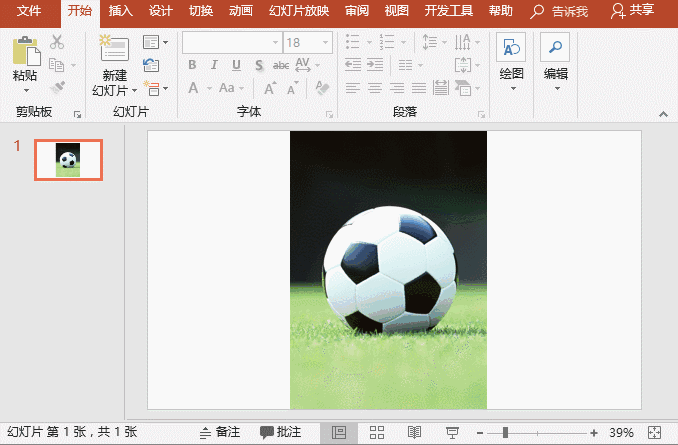 例如:裁剪之后,添加文字,就能得到完全不同的效果,如图所示:
例如:裁剪之后,添加文字,就能得到完全不同的效果,如图所示: 二、裁剪为形状 这个功能在我们以前分享过的文章中也有应用到,非常实用的裁剪技巧。点开“裁剪为形状”选项,在弹出的列表中会出现很多不同的形状,选择想要的形状,即可将图片裁剪为该形状样式。
二、裁剪为形状 这个功能在我们以前分享过的文章中也有应用到,非常实用的裁剪技巧。点开“裁剪为形状”选项,在弹出的列表中会出现很多不同的形状,选择想要的形状,即可将图片裁剪为该形状样式。 例如:裁剪之后,调整大小并添加文字,就能得到完全不同的效果,如图所示:
例如:裁剪之后,调整大小并添加文字,就能得到完全不同的效果,如图所示: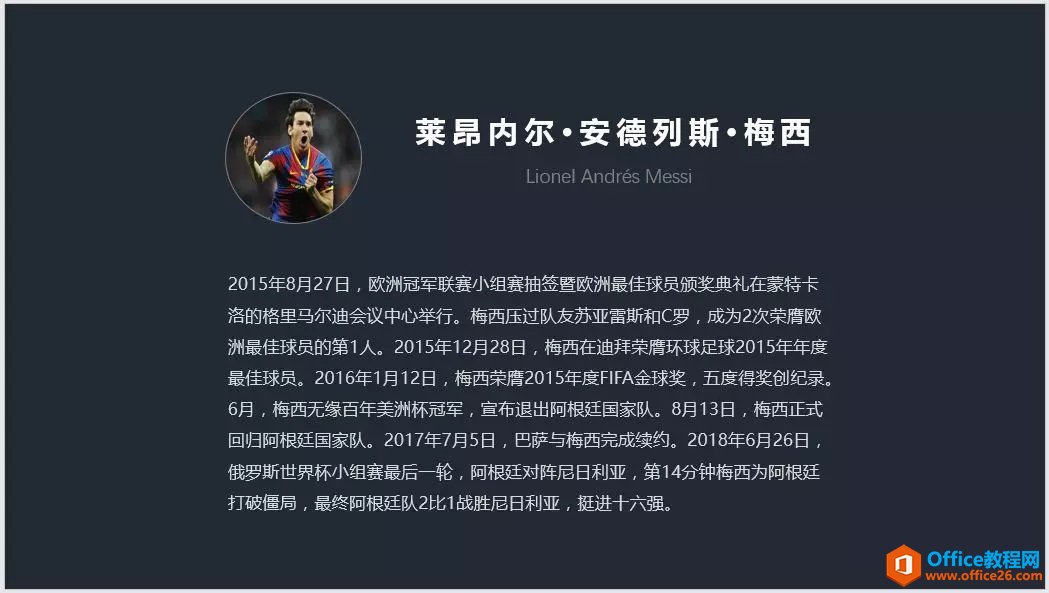 三、纵横比裁剪当去们拿到多张比例不一致的图片时,如果想要将图片裁成某一相同比例,就可以傲裁剪中的「纵横比」,非常便捷地就将图片统一尺寸了。
三、纵横比裁剪当去们拿到多张比例不一致的图片时,如果想要将图片裁成某一相同比例,就可以傲裁剪中的「纵横比」,非常便捷地就将图片统一尺寸了。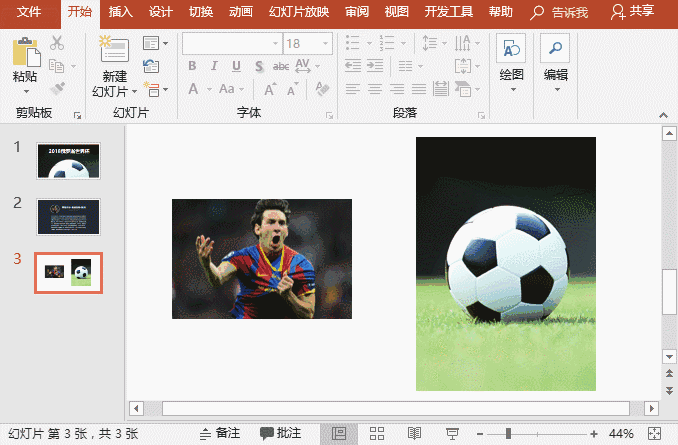 例如:裁剪之后,调整图片位置并添加文字,就能得到完全不同的效果,如图所示:
例如:裁剪之后,调整图片位置并添加文字,就能得到完全不同的效果,如图所示: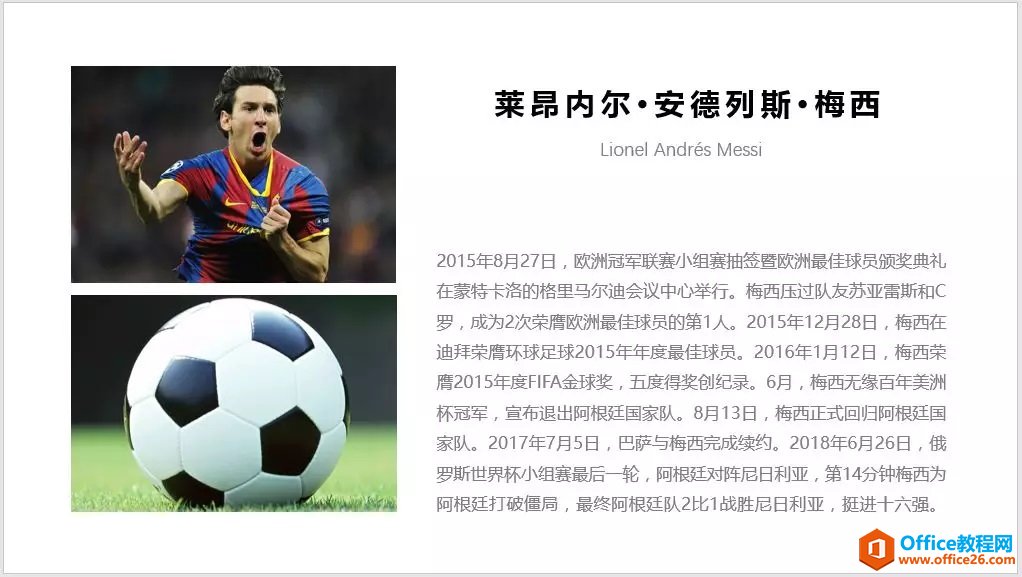 这就是PPT中最常用的3种裁剪功能,非常简单。
这就是PPT中最常用的3种裁剪功能,非常简单。 相关文章

有时候由于工作需要,常在PPT中应用个性化模板,那么在PPT中如何新建自定义PPT主题呢?我们一起来看看吧!首先打开PPT演示文稿,创建四张空白文档(连按四下enter键),点击工作栏【视图......
2022-05-05 183 自定义PPT主题

我们有时候在使用PPT过程中需要在PPT中批量插入图片三种方法,你知道怎样在PPT中批量插入图片吗?今天小编就教一下大家在PPT中批量插入图片三种方法。一、把多张图片批量插入到一张幻灯......
2022-05-05 355 PPT批量插入图片

如何在PPT中绘制倒金字塔的逻辑表达效果老规矩,方法看看效果。是一个倒金字塔逻辑思路表达,表达经过层层筛选总结,最后合作得以实现的表达。这种有立体的环形的金字塔怎么绘制呢?......
2022-05-05 491 PPT绘制倒金字塔效果

用PPT演示文稿的操作中,我们会根据需要进行背景设置,如果想使用电脑上的图片,例如团队照片、网上下载的图片,我们该怎么操作呢?第一步,在页面空白处,点击右键,点击【设置背景......
2022-05-05 261 PPT背景